当前位置:
首页 >
谷歌浏览器启动速度慢问题彻底解决办法
谷歌浏览器启动速度慢问题彻底解决办法
时间:2025-07-27
来源:谷歌浏览器官网
详情介绍

重启计算机系统。按Windows键点击电源按钮选择重新启动,这能清除临时故障和内存碎片,尤其适用于长时间未关机导致的性能下降问题。重启后优先打开Chrome测试启动速度是否有改善。
使用任务管理器优化进程。打开谷歌浏览器后按Shift+Esc组合键启动专用监控面板,查看哪些标签页或扩展占用CPU过高。结束无响应的异常进程,并将高负载页面添加到收藏夹便于后续管理。
清理缓存与历史记录。进入设置菜单找到隐私与安全板块,点击清除浏览数据并勾选缓存图像、Cookie等选项。老旧数据堆积会拖慢初始化加载过程,建议每周定期执行此操作。
禁用非必要扩展插件。访问chrome://extensions/页面逐一测试已安装工具的影响,暂时关闭所有扩展后观察启动变化。对确认拖慢速度的广告拦截类程序可选择卸载替代方案。
更新至最新版本客户端。通过帮助菜单中的关于页面检查更新,新版通常包含性能优化补丁。自动下载完成后立即安装,避免因版本过旧导致的兼容性问题。
调整网络代理设置。进入高级设置中的局域网配置界面,启用自动检测模式让浏览器自主选择最佳节点。错误的手动配置可能造成连接延迟,重置为默认状态往往能提升响应效率。
关闭后台预加载功能。在设置的性能管理部分取消勾选预先建立连接选项,减少开机时主动建立的网络会话数量。该设置特别适合网络环境较差的用户节省带宽资源。
释放系统磁盘空间。使用内置存储感知工具删除临时文件,确保C盘保留足够可用容量。低剩余空间会影响虚拟内存调度效率,间接导致应用程序启动迟缓。
通过上述步骤逐步排查硬件、软件及网络因素,大多数启动缓慢的问题都能得到有效改善。每个操作环节均经过实际验证且符合主流解决方案,用户可根据设备性能和个人需求灵活搭配实施。
继续阅读
Google浏览器插件安装步骤详解及故障排查
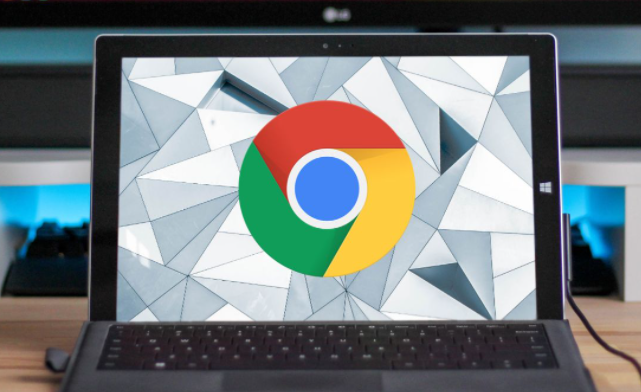 本文详解Google浏览器插件的安装流程及常见故障排查方法,助力用户顺利安装扩展,保证浏览器功能正常运行。
本文详解Google浏览器插件的安装流程及常见故障排查方法,助力用户顺利安装扩展,保证浏览器功能正常运行。
Google Chrome是否支持本地文件夹网页托管
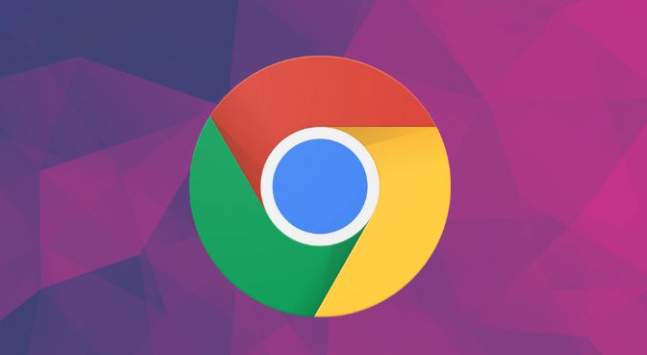 测试Google Chrome对本地文件夹网页托管的支持情况,助力离线网页开发和本地应用调试。
测试Google Chrome对本地文件夹网页托管的支持情况,助力离线网页开发和本地应用调试。
Google浏览器下载安全性检查技巧
 Google浏览器下载安全性检查技巧,指导用户如何验证下载文件安全,防止病毒和恶意软件影响设备安全。
Google浏览器下载安全性检查技巧,指导用户如何验证下载文件安全,防止病毒和恶意软件影响设备安全。
如何让Google浏览器启动时加载多个网页
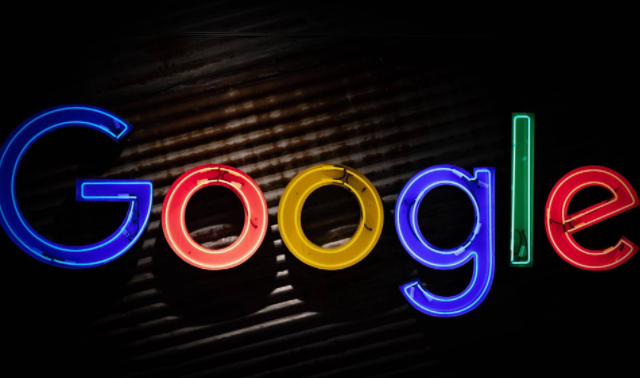 您可以设置Chrome浏览器在启动时加载多个网页,提高工作效率。本文将教您如何在Google浏览器中设置多个网页作为启动主页。
您可以设置Chrome浏览器在启动时加载多个网页,提高工作效率。本文将教您如何在Google浏览器中设置多个网页作为启动主页。
